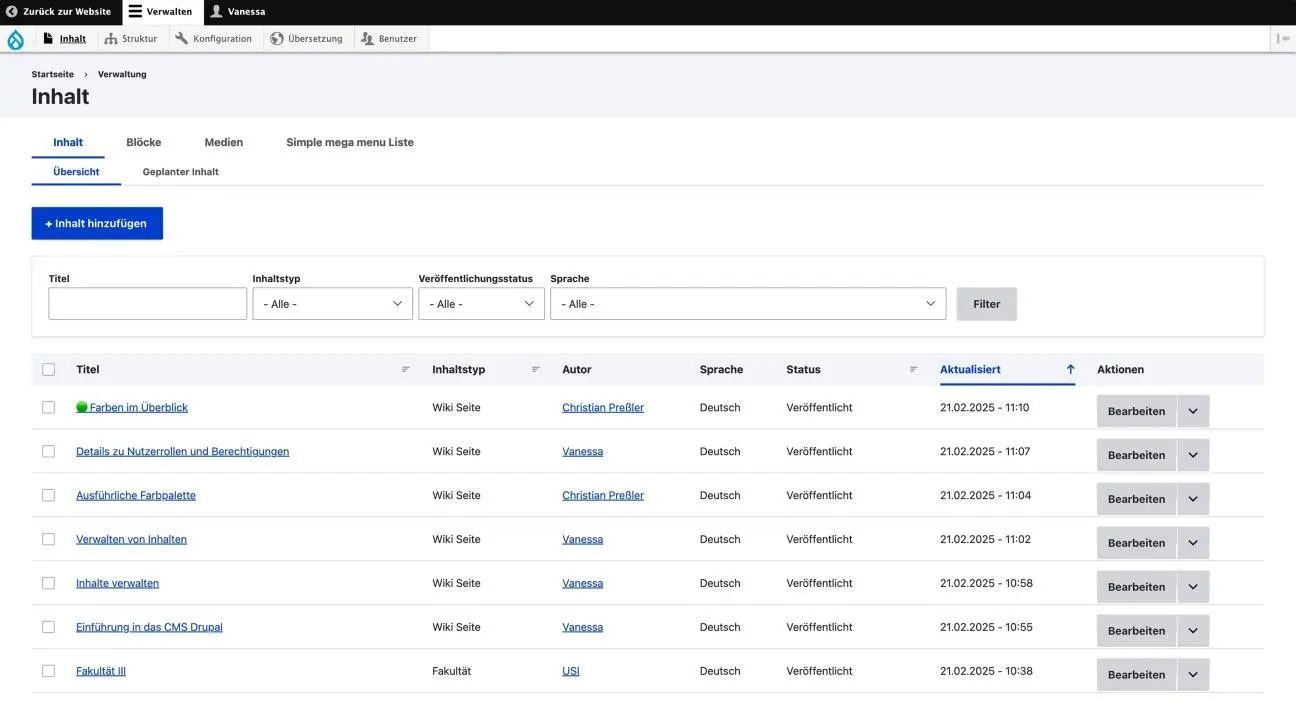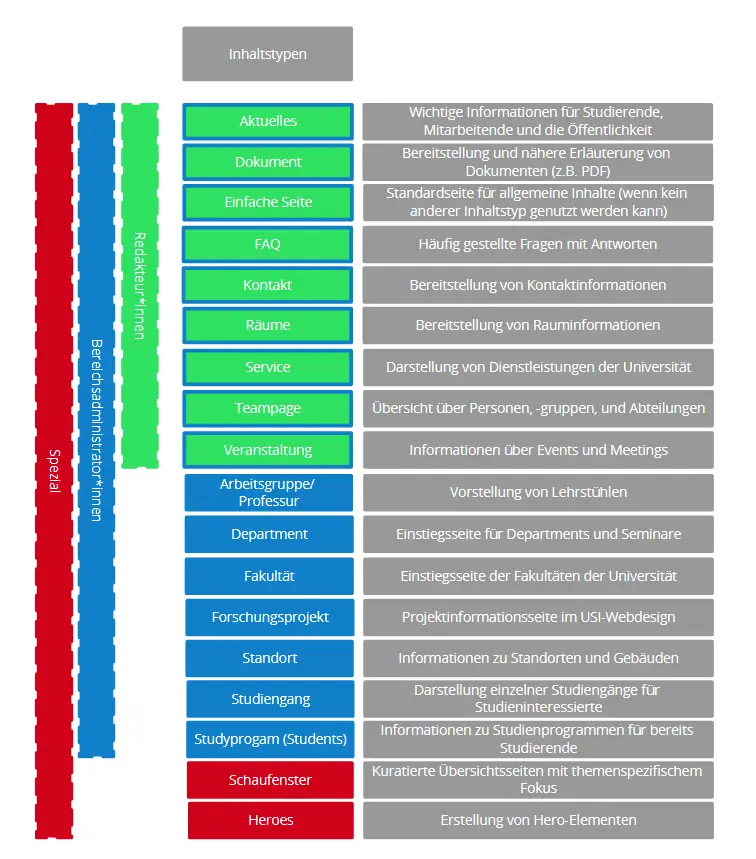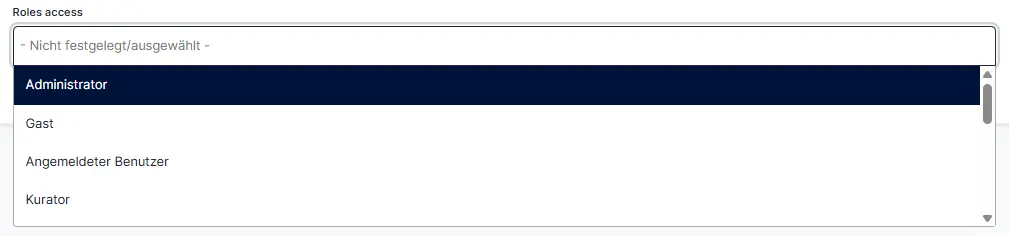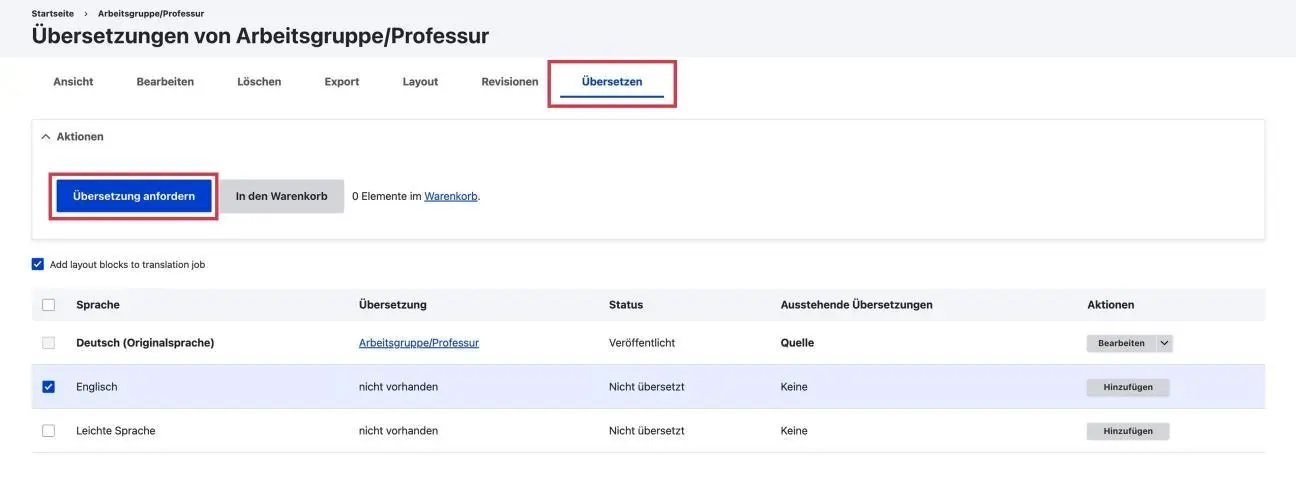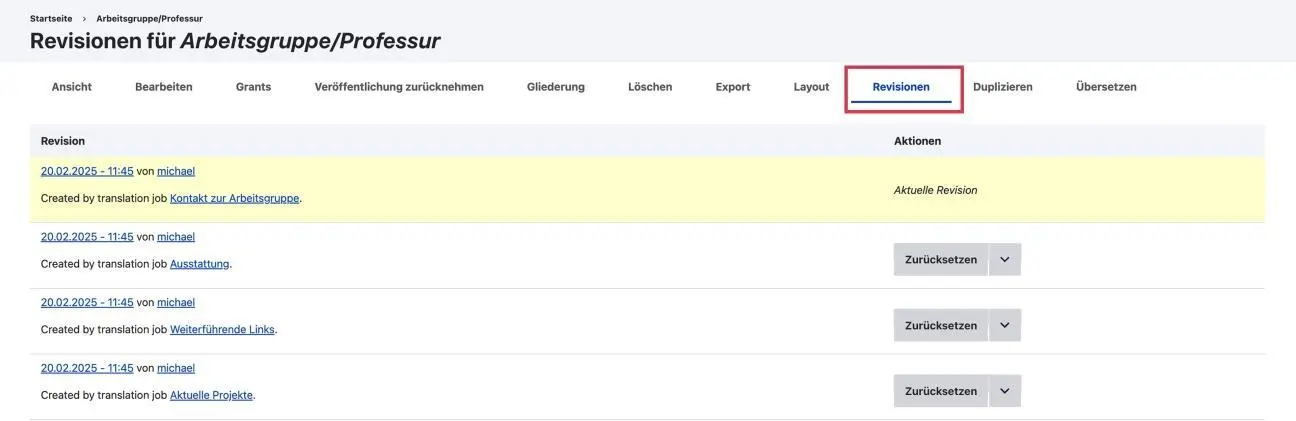Inhalte verwalten
In der Registerkarte „Inhalte“ finden Sie eine Übersicht aller erstellten Inhalte, die auf den verschiedenen Inhaltstypen basieren. Je nach Ihrer Rolle und den zugewiesenen Rechten haben Sie unterschiedliche Berechtigungen: Möglicherweise können Sie keine Inhalte erstellen und verwalten, eine Auswahl bestimmter Inhaltstypen wie z.B. Wiki-Seiten oder Dokumente hinzufügen, oder Sie sind berechtigt, alle verfügbaren Inhalte zu erstellen. Im Folgenden werden die auf der Webseite verfügbaren Inhaltstypen sowie die relevanten Felder beschrieben.
Inhalte hinzufügen
Neue Inhalte können entweder über „Verwalten“ > „Inhalt“ > „Inhalt hinzufügen“ in der Navigation oder über den Button „Inhalt hinzufügen“ in der Inhaltsübersicht ergänzt werden. Bevor Sie Inhalte hinzufügen, müssen Sie den richtigen Inhaltstyp auswählen:
| Inhaltstyp | Details |
|---|---|
| Aktuelles | Wichtige Informationen für Studierende, Mitarbeitende und die Öffentlichkeit |
| Arbeitsgruppe/Professur | Darstellung von Arbeitsgruppen innerhalb der Universität |
| Department | Darstellung organisatorischer Einheiten der Universität |
| Dokument | Darstellung organisatorischer Einheiten der Universität |
| Einfache Seite | Standardseite für allgemeine Inhalte, z.B. Impressum |
| FAQ | Häufig gestellte Fragen mit Antworten |
| Fakultät | Darstellung der Fakultäten der Universität |
| Forschungsprojekt | Dokumentation interner Forschungsprojekte |
| Hero Content | Erstellung von Hero-Elementen für Slider |
| Hero Sekundär | Zweitrangige Hero-Elemente für visuelle Highlights |
| Kontakt | Bereitstellung von Kontaktinformationen |
| Location | Informationen zu Standorten und Gebäuden |
| Personal Profile | Darstellung von Personenprofilen |
| Schaufenster | Kuratierte Übersichtsseiten mit themenspezifischem Fokus |
| Service | Darstellung von Dienstleistungen der Universität |
| Studiengang | Darstellung einzelner Studiengänge |
| Studiengang (Studierende) | Informationen zu Studienprogrammen |
| Teamseite | Übersicht über Personengruppen |
| Veranstaltung | Dokumentation von Events und Meetings |
| Wiki Dokument | Dokumentation und Wissenserfassung |
| Wiki Seite | Strukturierte Wissensplattform |
Allgemeine Felder in Inhaltstypen
Beim Hinzufügen von Inhalten sind, je nach Inhaltstyp, verschiedene Felder mit Informationen auszufüllen. Diese sind teilweise allgemeiner Natur, wie etwa der Titel, bzw. Name des Inhalts, oder die Sprache, auf welcher der Inhalt verfügbar ist. Zu diesen Feldern gehören die folgenden:
| Feld | Details |
|---|---|
| Titel | Anzeigename der Seite oder des Elements |
| Organisationseinheit | Zugehörigkeit zu einer Organisationseinheit |
| Zielgruppe | Festlegung der Zielgruppe |
| Vorschlag für Showcase | Vorschlag zur Darstellung auf einer Showcase-Seite |
| Anzeigen in | Bestimmt die Schaufenster oder Slider, in denen das Element angezeigt wird |
| Farbschema | Manuelle Wahl des Farbschemas (hierzu später mehr) |
| Sprache | Sprache, in der die Seite verfügbar ist |
| Veröffentlichen | Checkbox zur direkten Veröffentlichung oder Speicherung als Entwurf |
| Zeitplanungsoptionen | Terminierte Veröffentlichung |
| Inhaltsverzeichnis | Wiki-Einträge werden in Büchern (übergeordneten Seiten) in ihrer Zugehörigkeit erfasst; die Gewichtung entscheidet über die Sortierung, zweitrangig ist der Titel der Seite |
| Informationen zum Autor | Autor und Erstellungsdatum |
| Hervorhebungsoptionen | Platzierung auf der Startseite oder in Listen |
Roles Access - Zugriffsrechte festlegen
Mit Roles Access kann bei bestimmten Inhaltstypen festgelegt werden, wer einen Inhalt sehen darf.
Das heißt, ob eine Seite öffentlich sichtbar, nur für eingeloggte Nutzer oder nur für bestimmte Rollen freigegeben ist.
Einstellungen:
- Inhalt hinzufügen oder falls schon vorhanden in die „Bearbeiten“-Übersicht klicken.
- Nach unten scrollen bis zum Dropdown-Menü „Roles Access“.
- Dort erscheinen nun einstellbare Rollen:
- Gast
- Angemeldeter Nutzer
- Mitarbeiter
- Student
- Rolle(n) auswählen, für die die Seite sichtbar sein soll. Wenn keine Rolle ausgewählt wurde, ist die Seite automatisch öffentlich für alle zugänglich.
- Wie gewohnt die Seite speichern.
Übersicht über Inhaltstypen und die Möglichkeit die Zugriffsrechte einzustellen:
| Inhaltstyp: |
Roles Access möglich: |
|---|---|
| Aktuelles |
❌ |
| Arbeitsgruppe/Professur |
❌ |
| Department* |
❌ |
| Dokument |
✅ |
| Einfache Seite |
✅ |
| FAQ |
❌ |
| Fakultät* |
❌ |
| Forschungsprojekt |
❌ |
| Kontakt |
❌ |
| Räume |
❌ |
| Service |
✅ |
| Standort* |
❌ |
| Studiengang* |
❌ |
| Study Program (Students)* |
❌ |
| Team Page |
❌ |
| Veranstaltung |
❌ |
* mit Stern markierte Seiten sind nur für Bereichsadministrator*innen verfügbar.
Meta-Tags
| Feld | Details |
|---|---|
| Basis-Tags | Die Basis-Tags in Drupal sind Meta-Tags, die grundlegende Informationen für Suchmaschinen und Browser bereitstellen. Seitentitel – Automatisch der Titel der Seite Beschreibung – Kurze Zusammenfassung des Inhalts (ca. 150–200 Zeichen) bitte ausfüllen! Zusammenfassung – Wird von den wichtigsten Suchmaschienen nicht mehr unterstützt, daher irrelevant Schlüsselwörter – Werden von den meisten Suchmaschinen nicht mehr unterstützt, kann ausgefüllt werden |
| Open Graph | Open Graph Felder steuern, wie Inhalte beim Teilen auf sozialen Medien (z. B. Facebook, LinkedIn) dargestellt werden. Sie müssen nicht alle Felder ausfüllen, besonders relevant sind: Seiten-URL – Automatisch der Link zur Seite Titel – Automatisch der Titel der Seite Beschreibung – Kurze Zusammenfassung des Inhalts (ca. 150–200 Zeichen) Bild – Vorschaubild für soziale Medien (optimal: 1200x630 px) |
| Dublin Core | Metadaten-Standard zur Beschreibung von Webinhalten, der vor allem für Suchmaschinen, Bibliotheken und Archivsysteme relevant ist. Hier bitte bestenfalls alle bekannten Daten ausfüllen, bspw. für Publikationen oder Dokumente. |
URL-Umleitung
Das Feld URL-Weiterleitung in Drupal wird verwendet, um sicherzustellen, dass Nutzer:innen und Suchmaschinen auf die richtige Seite geleitet werden, wenn sich URLs ändern oder bestimmte Inhalte nicht direkt zugänglich sein sollen. Eine URL-Weiterleitung ist besonders dann sinnvoll, wenn eine Seite umbenannt, verschoben oder entfernt wird, aber weiterhin von externen Links oder Suchmaschinen gefunden wird.
In Drupal kann eine Weiterleitung auf verschiedene Weise erfolgen. Eine 301-Weiterleitung wird beispielsweise genutzt, um eine permanente Adressänderung anzugeben, wodurch auch die SEO-Werte der alten URL auf die neue übertragen werden. Eine 302-Weiterleitung hingegen signalisiert eine vorübergehende Änderung.
URL-Umleitung verwalten
Um eine URL-Umleitung zu einem Inhaltstypen hinzuzufügen, gehen Sie zunächst auf das Dropdown „URL-Umleitung“ beim Hinzufügen oder Bearbeiten von Inhaltstypen. Sie finden das Feld in der Liste auf der rechten Seite.
Klicken Sie auf „URL-Umleitung hinzufügen“ werden Sie auf eine Seite weitergeleitet, auf der Sie eine URL-Weiterleitung erstellen. Hierzu geben Sie zunächst die ursprüngliche URL ein, die umgeleitet werden soll, und legen dann fest, wohin die Nutzer:innen weitergeleitet werden. Zudem wählen Sie den Weiterleitungsstatus, z.B. eine permanente 301-Weiterleitung, um sicherzustellen, dass Suchmaschinen und Nutzer:innen zukünftig direkt auf die neue URL geleitet werden. Abschließend können Sie die Sprache der Weiterleitung festlegen, bevor Sie die Einstellungen speichern.
Die Option, URL-Umleitungen zu bearbeiten, oder sie zu löschen finden Sie ebenfalls im entsprechenden Bereich. Hier können Sie wie gewohnt im „Aktionen“-Dropdown die gewünschte Aktion wählen.
Rabbit Holes
In Drupal bezeichnet der Begriff Rabbit Hole das gleichnamige Modul, das steuert, was passiert, wenn jemand direkt auf eine bestimmte Entität wie einen Inhaltstyp, eine Taxonomie oder ein Medienobjekt zugreift. Standardmäßig haben alle Inhalte in Drupal eine eigene URL und können direkt aufgerufen werden. Es gibt jedoch Fälle, in denen das nicht gewünscht ist. So sollen beispielsweise Taxonomien oft nur zur Kategorisierung dienen, aber keine eigene Seite haben. Auch Medienobjekte wie Bilder oder PDFs sollen in manchen Fällen nicht direkt aufrufbar sein. Ebenso gibt es Inhalte, die nur als Teaser oder Blöcke verwendet werden, aber nicht als eigenständige Seite zugänglich sein sollen. Ein Beispiel hierfür ist die Location „Online-Event“ bei Veranstaltungen, welche zwar als Inhaltstyp „Location“ existiert, aber nicht aufrufbar sein soll.
Inhalte bearbeiten
Nach dem Hinzufügen von Inhalten können diese jederzeit bearbeitet werden. Es gibt verschiedene Möglichkeiten, dies zu tun. Zunächst können Sie Inhalte direkt über die Inhaltsübersicht unter „Verwalten“ > „Inhalt“ im Dropdown-Menü unter „Aktionen“ bearbeiten. Alternativ können Sie einen bereits erstellten Inhalt aufrufen und über die Aktionsleiste oben auf der Seite „Bearbeiten“ auswählen. Danach können Sie alle zum Inhalt gehörenden Felder bearbeiten.
Inhalte löschen
Das Löschen von Inhalten erfolgt ähnlich wie das Bearbeiten. Sie können Inhalte entweder über „Verwalten“ > „Inhalt“ im Dropdown-Menü unter „Aktionen“ oder auf der jeweiligen Seite des Inhalts über die Aktionsleiste am Seitenanfang löschen.
Inhalte übersetzen
Das Übersetzen von Inhalten kann ebenfalls über das Aktions-Dropdown in der Übersicht unter „Verwalten“ > „Inhalt“ oder direkt auf der Inhaltsseite durchgeführt werden.
Sie können entweder die gewünschte Seiten direkt automatisch übersetzen lassen, oder sie erst einmal in den „Warenkorb“ packen. Dies ermöglicht eine Übersetzung mehrere Seiten gleichzeitig. Unter „Verwalten“ > „Übersetzung“ können Sie Übersetzungsaufträge, sowie Ihren Warenkorb einsehen.
Übersetzte Seiten finden Sie nach automatischer Übersetzung als unveröffentlichte Inhalte in der Inhaltsübersicht wieder.
Revisionen – Wiederherstellen von früheren Versionen
Sobald Sie Änderungen am Layout eines Inhalts vornehmen und diese speichern, wird eine Version des neuen Stands in den Revisionen archiviert. Über die Seite des jeweiligen Inhalts können Sie auf eine Liste dieser Revisionen zugreifen. Es stehen Ihnen eine begrenzte Anzahl an Revisionen zur Verfügung. Über das Aktions-Dropdown in der Liste der Revisionen können Sie zu einer gewählten Revision zurückkehren oder diese entfernen. Eine Ansicht der jeweiligen Revision, um sie bspw. in ihrem Aufbau zu überprüfen, können Sie über das Klicken auf ebendiese Revision in der Liste.
Zeitplanung und Veröffentlichung von Inhalten
Die zeitgesteuerte Veröffentlichung bietet die Möglichkeit, Inhalte zu einem bestimmten Zeitpunkt online zu schalten oder automatisch zu entfernen. Im rechten Seitenbereich unter „Zeitplanungsoptionen“ kann für jeden Inhalt folgendes eingestellt werden:
- Veröffentlichungsdatum und -uhrzeit – Festlegung, wann der Inhalt veröffentlicht werden soll
- Depublikation – Bestimmung des Zeitpunkts, an dem der Inhalt automatisch entfernt werden soll
Wenn kein Datum gesetzt wird, erfolgt die Veröffentlichung entweder sofort oder manuell. Diese Funktion ist besonders hilfreich für geplante Beiträge wie News oder Ankündigungen, die zu einem bestimmten Zeitpunkt online gehen oder entfernt werden sollen.
Details zu Inhaltstypen und Feldern
Aktuelles
Dieser Inhaltstyp ermöglicht es, zentrale Informationen zu aktuellen Entwicklungen und Angeboten bereitzustellen, um eine schnelle und gezielte Kommunikation zu gewährleisten.
| Feld | Details |
|---|---|
| Titel | Anzeigename der Seite |
| Organisationseinheit | Zuordnung zu einer Organisationseinheit |
| Zielgruppe | Festlegung der Zielgruppe des Inhalts |
| Bild | Vorschaubild für Listen und Übersichtsseiten |
| Teaser-Text | Kurzer Einleser in den Inhalt, dargestellt auf Preview-Cards in Listen |
| Thema | Kategorisierung nach vordefinierten Themenfeldern |
| Vorschlag für Showcase | Vorschlag zur Darstellung auf einer Showcase-Seite |
| Anzeige im Header | Darstellung im Hero-Element mit News-Slider |
| Farbschema | Ermöglicht die Anpassung des Farbschemas |
| Sprache | Sprache, in der die Seite verfügbar ist |
| Veröffentlichen | Steuert, ob der Beitrag veröffentlicht oder als Entwurf gespeichert wird |
Aktuelles sichtbar machen – Schaufenster, Organisationseinheiten & Header-Ausspielung
Beim Erstellen eines News-Artikels kann festgelegt werden, wo die Meldung angezeigt werden soll und welche Zielgruppen sie erreichen soll. Diese ist immer der eigenen Organisationseinheit initial zugeordnet. Die folgenden Felder steuern die Sichtbarkeit und redaktionelle Einordnung:
Organisationseinheiten
Jede News ist mindestens einer Organisationseinheit zugeordnet.
Über das Feld „Additional organizational units“ können zusätzliche Bereiche angegeben werden, wenn der Beitrag für mehrere Einheiten relevant ist.
→ Diese Zuordnung bestimmt, auf welchen Seiten die News automatisch erscheint.
Vorgeschlagenes Schaufenster
Über dieses Feld kann eine News für ein bestimmtes Schaufenster (Showcase) vorgeschlagen werden.
Die Auswahl ist ein Vorschlag an die Kurator*innen – sie prüfen, ob der Beitrag in diesem Schaufenster tatsächlich veröffentlicht wird.
→ Diese Beiträge können dann unter „Proposed Showcase“ gezielt gesucht und dann ausgespielt werden.
Arbeitsgruppe/Professur
Dieser Inhaltstyp dient der Erfassung und Präsentation von Arbeitsgruppen, deren Mitglieder, Forschungsschwerpunkte und Projekte.
| Feld | Details |
|---|---|
| Titel | Anzeigename der Seite |
| Organisationseinheit | Zuordnung zu einer Organisationseinheit |
| Fachbereich | Zuordnung zu einem Department |
| Farbschema | Ermöglicht die Anpassung des Farbschemas der Seite |
| Sprache | Sprache, in der die Seite verfügbar ist |
| Veröffentlichen | Steuert, ob der Inhalt für Besucher sichtbar ist |
Department
Der Inhaltstyp „Department" dient der Übersicht und Präsentation von Fachbereichen, die verschiedene Studiengänge und Forschungsschwerpunkte betreuen.
| Feld | Details |
|---|---|
| Titel | Anzeigename der Seite |
| Organisationseinheit | Zuordnung zu einer Organisationseinheit |
| Farbschema | Ermöglicht die Anpassung des Farbschemas der Seite |
| Sprache | Sprache, in der die Seite verfügbar ist |
| Veröffentlichen | Steuert, ob der Inhalt für Besucher sichtbar ist |
Dokument
Dieser Inhaltstyp ermöglicht die strukturierte Erfassung und Bereitstellung wichtiger Unterlagen, Berichte oder Richtlinien für Studierende, Mitarbeitende und weitere Interessierte.
| Feld | Details |
|---|---|
| Titel | Anzeigename der Seite |
| Organisationseinheit | Zuordnung zu einer Organisationseinheit |
| Dokument | Uploadfeld zur Bereitstellung des Dokuments (z. B. PDF, Word) |
| Beschreibung | Kurze Beschreibung des Dokuments |
| Dokumententyp | Kategorisierung des Dokuments nach Typ (z. B. Richtlinie, Bericht) |
| ORCID | Open Researcher and Contributor ID – eindeutige Kennung für Autor*innen |
| Autor*in | Name des Autors bzw. der Autorin des Dokuments |
| Farbschema | Ermöglicht die Anpassung des Farbschemas der Seite |
| Sprache | Sprache, in der die Seite verfügbar ist |
| Veröffentlichen | Steuert, ob der Inhalt für Besucher sichtbar ist |
Einfache Seite
Die Standardseite dient der strukturierten Bereitstellung von allgemeinen Informationen und ermöglicht eine ansprechende Darstellung von Inhalten. Sie kann bspw. als Unterseite genutzt werden, um weiterführende Informationen zu Bewerbungsverfahren, Fakultäten, Anleitungen, oder ähnliches zur Verfügung zu stellen und ist von den meisten Nutzern, Super-Usern, wie Redakteuren frei bearbeitbar.
| Feld | Details |
|---|---|
| Titel | Anzeigename der Seite |
| Organisationseinheit | Zuordnung zu einer Organisationseinheit |
| OG-Bild | Vorschaubild für Social Media (z. B. Facebook), das erscheint, wenn die Seite verlinkt wird |
| Teaser-Text | Kurzer Einleser in den Inhalt, dargestellt auf Preview-Cards in Listen, wird ebenfalls als Vorschautext (OG Beschreibung) für Facebook, LinkedIn etc. genutzt |
| Farbschema | Ermöglicht die Anpassung des Farbschemas der Seite |
| Sprache | Sprache, in der die Seite verfügbar ist |
| Veröffentlichen | Steuert, ob der Inhalt für Besucher sichtbar ist |
Fakultät
Dieser Inhaltstyp dient der Übersicht und Präsentation der Fakultäten, angehörigen Personen und Einrichtungen, sowie Forschungsschwerpunkte.
| Feld | Details |
|---|---|
| Titel | Anzeigename der Seite |
| Organisationseinheit | Zuordnung zu einer Organisationseinheit |
| Farbschema | Ermöglicht die Anpassung des Farbschemas der Seite |
| Sprache | Sprache, in der die Seite verfügbar ist |
| Veröffentlichen | Steuert, ob der Inhalt für Besucher sichtbar ist |
FAQ
Der Inhaltstyp „FAQ“ ermöglicht die Erstellung von Fragen mit dazugehörigen Antworten, die dynamisch in verschiedenen Bereichen der Website platziert werden können.
| Feld | Details |
|---|---|
| Titel | Der Titel ist die Frage, die beantwortet werden soll |
| Zielgruppe | Festlegung der Zielgruppe des Inhalts |
| Antwort | Die Antwort auf die gestellte Frage. Kann mit dem CKEditor formatiert werden |
| Sprache | Sprache, in der die Seite verfügbar ist |
| Veröffentlichen | Steuert, ob der Inhalt für Besucher sichtbar ist |
Forschungsprojekt
Dieser Inhaltstyp umfasst wesentliche Informationen zu Projekten, deren Ziele, beteiligte Personen und relevante Daten zur besseren Nachverfolgbarkeit und Sichtbarkeit.
| Feld | Details |
|---|---|
| Titel | Anzeigename der Seite |
| Organisationseinheit | Zuordnung zu einer Organisationseinheit |
| Bild | Vorschaubild für Listen- und Übersichtsseiten |
| Teaser-Text | Kurzer Einlesetext, der in Vorschaukarten auf Listen- und Übersichtsseiten angezeigt wird |
| Forschungsbereich | Thematische Einordnung des Projekts nach Forschungsbereichen |
| Zeitraum | Zeitraum des Projekts (Start- und Enddatum) |
| Startdatum | Beginn des Projekts |
| Enddatum | Ende des Projekts |
| Farbschema | Ermöglicht die Anpassung des Farbschemas der Seite |
| Sprache | Sprache, in der die Seite verfügbar ist |
| Veröffentlichen | Steuert, ob der Inhalt für Besucher sichtbar ist |
Gebäude/Raum
Dieser Inhaltstyp dient der Darstellung zu Informationen bezüglich der Räumlichkeiten und Gebäude der Universität.
| Feld | Details |
|---|---|
| Titel | Anzeigename der Seite |
| Farbschema | Ermöglicht die Anpassung des Farbschemas der Seite |
| Sprache | Sprache, in der die Seite verfügbar ist |
| Veröffentlichen | Steuert, ob der Inhalt für Besucher sichtbar ist |
Hero-Inhalt
Ermöglicht die Gestaltung von prägnanten, aufmerksamkeitsstarken Inhalten für Hero-Slider auf der Website und kann anschließend an verschiedenen Stellen auf der Website eingebunden werden.
| Feld | Details |
|---|---|
| Titel | Anzeigename des Hero-Elements |
| Organisationseinheit | Zuordnung zu einer Organisationseinheit |
| Zielgruppe | Festlegung der Zielgruppe des Inhalts |
| Text | Inhalt des Hero-Elements; kann mit dem CKEditor formatiert werden |
| Header Bild | Das im Hero-Element verwendete Bild |
| Video | Optionales Video, das im Hero-Element verwendet werden kann |
| Primärer Handlungsaufruf (CTA) | Primärer Call-to-Action-Link (Button), der auf weiterführende Inhalte verweist |
| Sekundärer Handlungsaufruf (CTA) | Optionaler sekundärer Call-to-Action-Link |
| Anzeigen in | Bestimmt die Schaufenster, in denen das Hero-Element als Vorschau erscheinen soll |
| Sprache | Sprache, in der das Hero-Element verfügbar ist |
| Veröffentlichen | Steuert, ob das Hero-Element für Besucher sichtbar ist |
Sekundärer Hero-Inhalt
Dieser Inhaltstyp unterstützt die Gestaltung sekundärer Hero-Elemente, die visuelle Akzente setzen und kann anschließend an verschiedenen Stellen auf der Website eingebunden werden. Die Sektion, in welchem dieses Element auftaucht, setzt sich aus insgesamt drei dieser zusammen.
| Feld | Details |
|---|---|
| Titel | Anzeigename der Seite bzw. des Elements |
| Icon | Verzierendes grafisches Element zur optischen Unterstützung |
| Text | Inhalt des Elements. Kann mit dem CKEditor formatiert werden |
| Links | Möglichkeit, einen oder mehrere weiterführende Links zu platzieren |
| Anzeigen in | Bestimmt die Schaufenster, in denen das Element als Vorschau erscheinen soll |
| CSS-Klasse |
Ermöglicht die Ergänzung individueller CSS-Klassen - „card-white“ für eine weiße Karte - „card-primary border-1" für eine dunkelblaue Karte mit weißer Kontur - „card-primary-soft“ für eine hellblaue Karte |
| Slot | Position des Elements innerhalb der Sektion; ein Bereich besteht aus insgesamt drei Sekundärer Hero-Inhalt Elementen |
| Sprache | Sprache, in der das Element verfügbar ist |
| Veröffentlichen | Steuert, ob das Element für Besucher sichtbar ist |
Kontakt
Ermöglicht die strukturierte Darstellung von Kontaktangaben zu Personen oder Organisationseinheiten der Universitä und kann anschließend an verschiedenen Stellen auf der Website eingebunden werden.
| Feld | Details |
|---|---|
| Titel | Anzeigename der Kontaktseite |
| Organisationseinheit | Zuordnung zu einer Organisationseinheit, z. B. Fakultät, Institut oder Verwaltungseinheit |
| Standort | Verknüpfung mit einem Standort (z. B. Gebäude oder Raum) |
| Farbschema | Ermöglicht die Anpassung des Farbschemas der Seite |
| Sprache | Sprache, in der die Seite verfügbar ist |
| Veröffentlichen | Steuert, ob der Inhalt für Besucher sichtbar ist |
Standort
Dieser Inhaltstyp stellt detaillierte Informationen zu Universitätsstandorten bereit und kann anschließend an verschiedenen Stellen auf der Website eingebunden werden.
| Feld | Details |
|---|---|
| Titel | Anzeigename der Seite, z. B. der Standortname |
| Nicht anzeigen | Option, um den Standort aus Listen oder Kartenansichten auszublenden (z. B. für interne Einträge) |
| Adresse | Die vollständige Adresse des Standorts (Straße, Hausnummer, PLZ, Ort) |
| Farbschema | Ermöglicht die Anpassung des Farbschemas der Seite |
| Sprache | Sprache, in der die Seite verfügbar ist |
| Veröffentlichen | Steuert, ob der Inhalt für Besucher sichtbar ist |
Persönliches Profil
Dieser Inhaltstyp ermöglicht die Erfassung und Darstellung individueller Profile von Mitarbeitenden und Forschenden der Universität und kann anschließend an verschiedenen Stellen auf der Website eingebunden werden. Aktuell werden die persönlichen Profile automatisch aus unisono gezogen.
| Feld | Details |
|---|---|
| Titel | Anzeigename der Profilseite (in der Regel der Name der Person) |
| Organisationseinheit | Zuordnung zu einer Organisationseinheit (z. B. Fakultät, Institut, Lehrstuhl) |
| Foto | Foto der Person (Porträtbild, vorzugsweise im gleichen Stil wie andere Profile) |
| Nachname | Nachname der Person |
| Vorname | Vorname der Person |
| Beschreibung | Kurze Beschreibung oder Einführungstext zur Person (z. B. Tätigkeitsschwerpunkte, Forschungsgebiete, Kontaktdaten) |
| Funktion | Funktion der Person innerhalb der Organisationseinheit (z. B. Professor, Mitarbeiter, Sekretariat) |
| Farbschema | Ermöglicht die Anpassung des Farbschemas der Seite |
| Sprache | Sprache, in der die Profilseite verfügbar ist |
| Veröffentlichen | Steuert, ob das Profil für Besucher sichtbar ist |
Schaufenster
Schaufenster dienen als gezielte Einstiegspunkte für verschiedene Zielgruppen und bieten eine redaktionell gestaltete Präsentation zentraler Themen wie „Studieren in Siegen“ oder „Forschung“.
| Feld | Details |
|---|---|
| Titel | Anzeigename der Seite; wird als Überschrift für das Schaufenster verwendet |
| Farbschema | Ermöglicht die Anpassung des Farbschemas der Seite |
| Sprache | Sprache, in der die Seite verfügbar ist |
| Veröffentlichen | Steuert, ob der Inhalt für Besucher sichtbar ist |
Service
Dieser Inhaltstyp ermöglicht die strukturierte Präsentation universitärer Dienstleistungen für Studierende, Mitarbeitende und externe Interessierte.
| Feld | Details |
|---|---|
| Titel | Anzeigename der Seite; wird als Überschrift des Service-Eintrags verwendet |
| Organisationseinheit | Zuordnung zu einer Organisationseinheit, die den Service anbietet |
| Zielgruppe | Festlegung der primären Zielgruppe für den Service (z. B. Studierende, Mitarbeitende) |
| Teaser-Text | Kurzer Einlesetext, der auf Übersichtsseiten in Vorschaukarten dargestellt wird |
| Servicekategorie | Kategorisierung des Serviceangebots (z. B. IT-Service, Studienberatung) |
| Service-Format | Format des Servicekategorie (z. B. Workshop, persönliche Beratung, Online-Angebot) |
| Unterzielgruppe | Festlegung einer sekundären Zielgruppe (z. B. Bachelorstudierende, Erstsemester) |
| Unterrichtssprache | Verfügbare Sprachen, in denen der Service angeboten wird |
| Farbschema | Ermöglicht die Anpassung des Farbschemas der Seite |
| Sprache | Sprache, in der die Seite selbst verfügbar ist |
| Veröffentlichen | Steuert, ob der Inhalt für Besucher sichtbar ist |
Studiengang
Die reguläre Studiengangseite, die sich primär an Studieninteressierte richtet und dementsprechende Inhalte bietet.
| Feld | Details |
|---|---|
| Titel | Anzeigename der Seite. Üblicherweise der Name des Studiengangs |
| Organisationseinheit | Zuordnung zu einer Organisationseinheit (z. B. Fakultät, Institut) |
| Bild | Vorschaubild für Listen- und Übersichtsseiten |
| Teaser-Text | Kurzer Einlesetext, der auf Übersichtsseiten in Vorschaukarten dargestellt wird |
| Abschlussart | Abschlussart (z. B. Bachelor, Master, Promotion) |
| Zulassungsbeschränkung | Angabe, ob eine Zulassungsbeschränkung besteht (z. B. NC) |
| Fachbereiche | Zuordnung zu Fachbereichen oder Disziplinen |
| Studienform | Studienform (z. B. Vollzeit, Teilzeit, Duales Studium) |
| Studienbeginn | Zeitpunkt des Studienbeginns (z. B. Wintersemester, Sommersemester) |
| Unterrichtssprache | Unterrichtssprache des Studiengangs (z. B. Deutsch, Englisch) |
| Farbschema | Ermöglicht die Anpassung des Farbschemas der Seite |
| Sprache | Sprache, in der die Seite selbst verfügbar ist |
| Veröffentlichen | Steuert, ob der Inhalt für Besucher sichtbar ist |
Studiengang (Studierende)
Die reguläre Studiengangseite, die sich primär an Studierende richtet und dementsprechende Inhalte bietet.
| Feld | Details |
|---|---|
| Titel | Anzeigename der Seite. Üblicherweise der Name des Studiengangs |
| Organisationseinheit | Zuordnung zu einer Organisationseinheit (z. B. Fakultät, Institut) |
| Bild | Vorschaubild für Listen- und Übersichtsseiten |
| Teaser-Text | Kurzer Einlesetext, der auf Übersichtsseiten in Vorschaukarten dargestellt wird |
| Abschlussart | Abschlussart (z. B. Bachelor, Master, Promotion) |
| Fachbereiche | Zuordnung zu Fachbereichen oder Disziplinen |
| Studienform | Studienform (z. B. Vollzeit, Teilzeit, Duales Studium) |
| Sprache | Unterrichtssprache des Studiengangs (z. B. Deutsch, Englisch) |
| Farbschema | Ermöglicht die Anpassung des Farbschemas der Seite |
| Sprache | Sprache, in der die Seite selbst verfügbar ist |
| Veröffentlichen | Steuert, ob der Inhalt für Besucher sichtbar ist |
Team Page
Die Team Page dient als Übersichtsseite alle zu einer Organisationseinheit gehörigen Personen.
| Feld | Details |
|---|---|
| Titel | Anzeigename der Seite. Üblicherweise der Name der Organisationseinheit oder des Teams |
| Organisationseinheit | Zuordnung zu einer Organisationseinheit (z. B. Fakultät, Institut, Lehrstuhl) |
| Farbschema | Ermöglicht die Anpassung des Farbschemas der Seite |
| Sprache | Sprache, in der die Seite verfügbar ist |
| Veröffentlichen | Steuert, ob der Inhalt für Besucher sichtbar ist |
Veranstaltung
Der Inhaltstyp „Veranstaltung“ dient der Dokumentation von Veranstaltungen der Universität Siegen.
| Feld | Details |
|---|---|
| Titel | Anzeigename der Seite. In der Regel der Titel der Veranstaltung |
| Organisationseinheit | Zuordnung zu einer Organisationseinheit (z. B. Fakultät, Institut) |
| Zielgruppe | Festlegung der Zielgruppe der Veranstaltung (z. B. Studierende, Mitarbeitende, Öffentlichkeit) |
| Bild | Vorschaubild für Listen- und Übersichtsseiten |
| OG Bild | Vorschaubild für Social Media (z. B. Facebook), das erscheint, wenn die Seite verlinkt wird |
| Anzeigen in | Bestimmt die Schaufenster, in denen die Veranstaltung als Vorschau erscheinen soll |
| Veranstaltungsart | Art der Veranstaltung (z. B. Lehrveranstaltung, Workshop, kulturelle Veranstaltung) |
| Thema | Kategorisierung nach vordefinierten Themenfeldern |
| Standort | Verknüpfung mit einem Standort (z. B. Gebäude, Raum) oder Angabe eines Online-Events |
| Zeitraum | Datum und Uhrzeit der Veranstaltung. Mehrere Termine und Zeiträume sind möglich |
| Raum ist gebucht | Bestätigung, dass der Raum für die Veranstaltung gebucht wurde |
| Vorschlag für Showcase | Vorschlag zur Darstellung der Veranstaltung auf einer Showcase-Seite |
| Farbschema | Ermöglicht die Anpassung des Farbschemas der Seite |
| Sprache | Sprache, in der die Seite verfügbar ist |
| Veröffentlichen | Steuert, ob der Inhalt für Besucher sichtbar ist |
Wiki Dokument
Dieser Inhaltstyp dient der Erfassung und Bereitstellung von nicht direkt bearbeitbaren Dokumenten wie PDF-Dateien innerhalb des Wikis.
| Feld | Details |
|---|---|
| Navigations-Titel | Anzeigename der Seite im Navigationsbereich des Wikis |
| Titel | Anzeigename der Seite im Inhaltsbereich des Wikis |
| Dokument | Uploadfeld für das Dokument (z. B. PDF, Word), das bereitgestellt wird |
| Beschreibung | Kurze Beschreibung des Inhalts und/oder Zwecks des Dokuments |
| ORCID | Open Researcher and Contributor ID – eindeutige Kennung für Autoren und Forschende |
| Autor/in | Name des Autors bzw. der Autorin des Dokuments |
| Sprache | Sprache, in der die Seite und das Dokument verfügbar sind |
| Veröffentlichen | Steuert, ob das Dokument für Besucher sichtbar ist |
Wiki Seite
Die Wiki Seite ermöglicht das Bereitstellen von Informationen in Textform, dargestellt im Wiki-Bereich der Universität Siegen.
| Feld | Details |
|---|---|
| Navigations-Titel | Anzeigename der Seite im Navigationsbereich des Wikis |
| Titel | Anzeigename der Seite im Inhaltsbereich des Wikis |
| Text | Inhalt der Wiki-Seite. Kann mit dem CKEditor formatiert werden |
| Sprache | Sprache, in der die Seite verfügbar ist |
| Veröffentlichen | Steuert, ob die Seite für Besucher sichtbar ist |